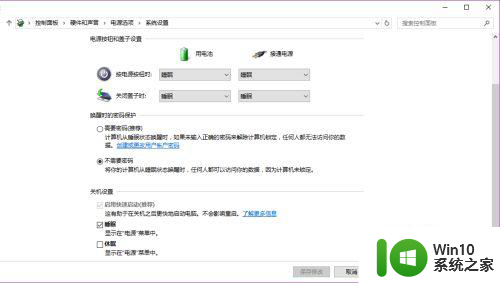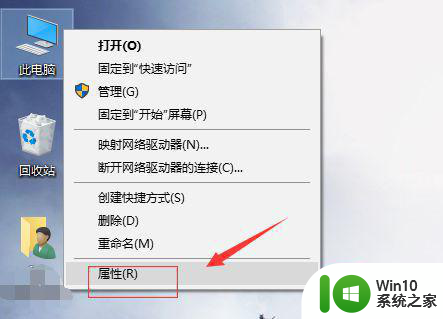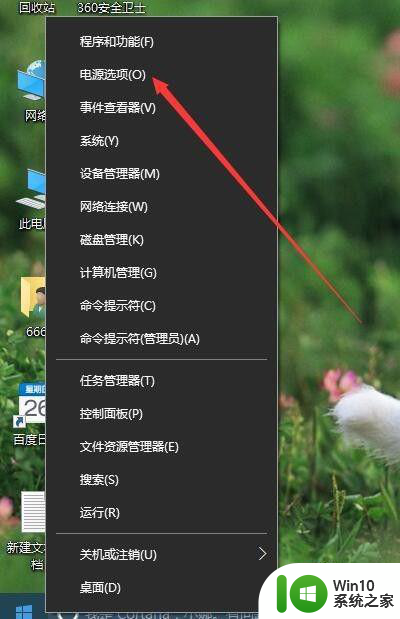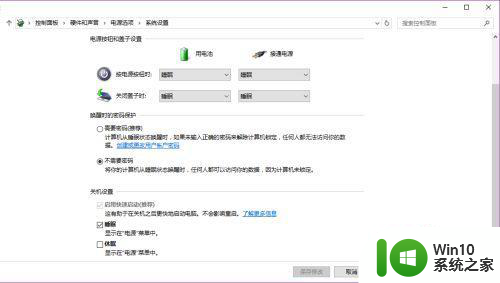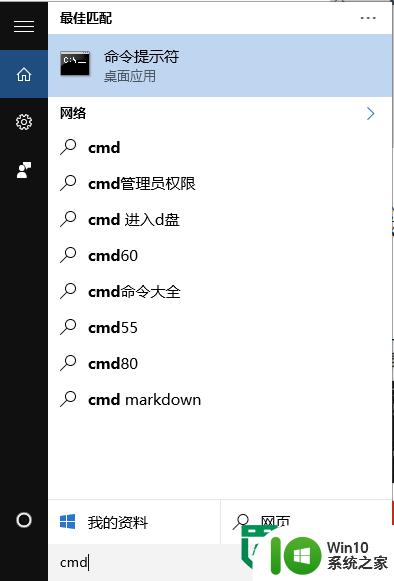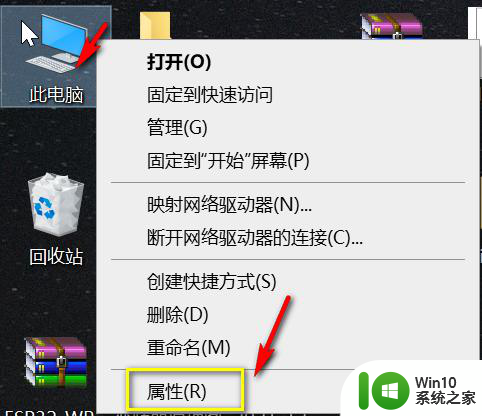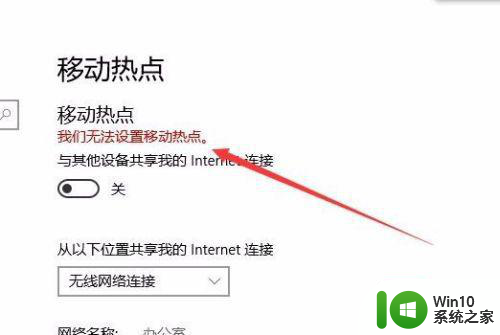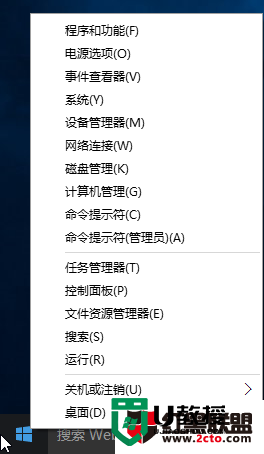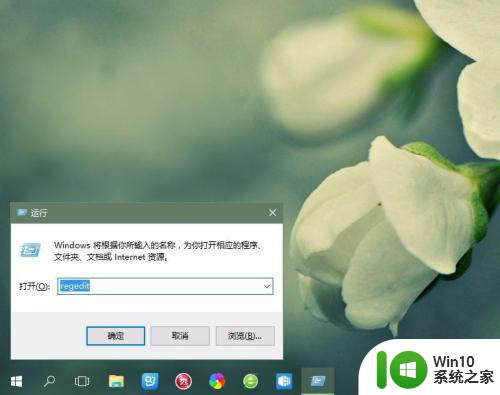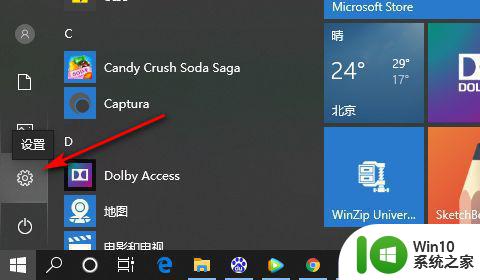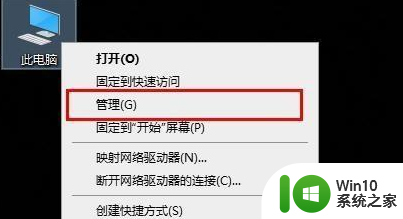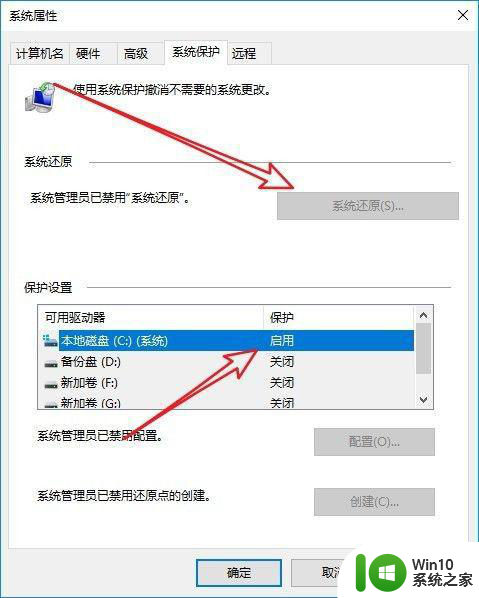w10快速启动灰色的解决方法 w10快速启动键灰色无法点击怎么办
Windows 10快速启动键灰色无法点击是许多用户在使用电脑时经常遇到的问题之一,这种情况可能会影响电脑的启动速度和性能,给用户带来不便。对于这个问题,我们可以采取一些简单的解决方法来解决。在本文中我们将介绍一些有效的解决方案,帮助用户解决Windows 10快速启动键灰色无法点击的困扰。
w10快速启动键灰色无法点击怎么办:
第一步:首先在Win10开始菜单中,点击鼠标右键,在弹出的菜单中,点击打开“电源选项”。
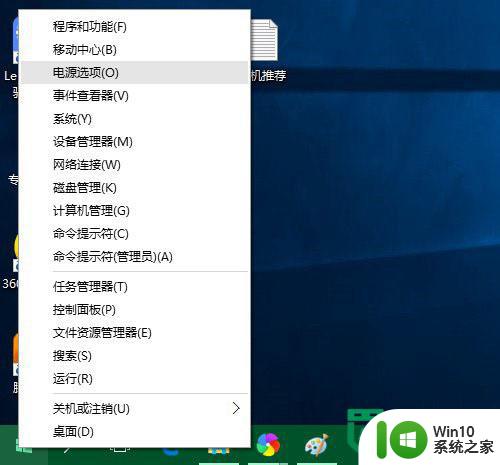
第二步:打开电源选项面板后,再点击左侧的“选择电源按钮的功能”。
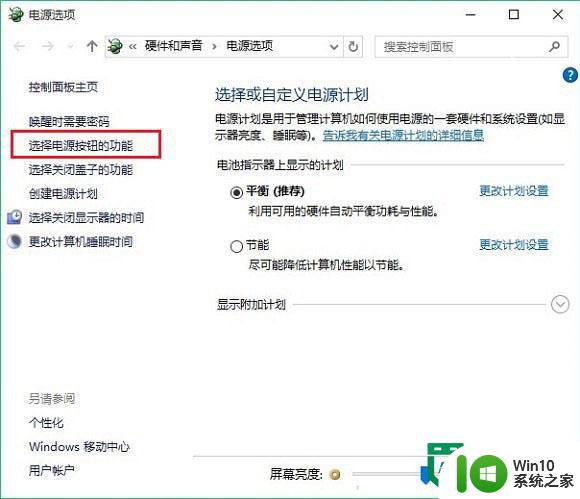
第三步:此时会打开系统设置,在最下方的“关机设置”下,“启用快速启动(推荐)”设置选项是灰色的,无法更改设置。这时候怎么办?很简单,只要点击上方蓝色字体的“更改当前不可用的设置”选项。
第四步:打开更改当前不可用的设置后,在“关机设置”下方,就可以对快速启动进行开启或者关闭操作了,设置完成后,点击底部的“保存修改”就好了。
启用快速启动后,有助于在关机之后,更快地启动电脑,不会影响重启。
以上就是w10快速启动灰色的解决方法的全部内容,有遇到这种情况的用户可以按照小编的方法来进行解决,希望能够帮助到大家。